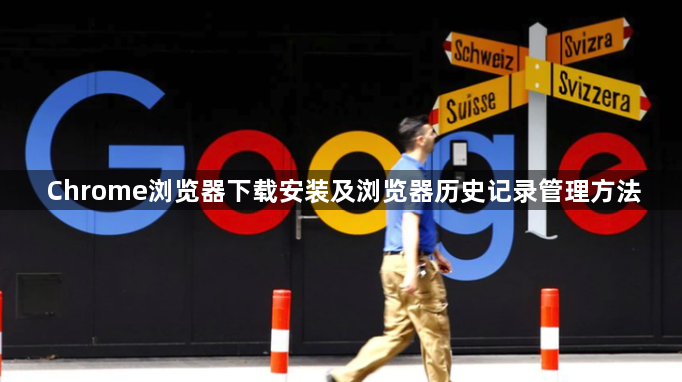
一、Chrome浏览器下载安装
- 访问官网:打开电脑或手机的任意浏览器,在地址栏输入https://www.google.com/chrome/,进入谷歌官方网站的Chrome浏览器下载页面。
- 选择版本:根据自己的操作系统,如Windows、Mac、Linux等,点击对应的“下载Chrome”按钮,开始下载安装包。
- 安装浏览器:下载完成后,找到安装包文件,双击运行。按照安装向导的提示,一路点击“下一步”“接受”等按钮,完成浏览器的安装。安装过程中可按需选择是否设置谷歌浏览器为默认浏览器等选项。
二、Chrome浏览器历史记录管理方法
- 查看历史记录:打开Chrome浏览器,点击右上角的三个点图标,选择“历史记录”,或者直接按快捷键Ctrl+H(Windows系统)或Cmd+Y(Mac系统),可打开历史记录页面,查看按时间排序的所有浏览记录,每条记录显示网页标题和网址。
- 搜索历史记录:在历史记录页面的右上方,有搜索框,输入关键词后,可快速查找特定的浏览记录。
- 删除历史记录:在历史记录页面,可选择要删除的记录,点击“删除”按钮;也可点击右上角的“清除浏览数据”按钮,在弹出的对话框中选择要清除的数据类型和时间范围,然后点击“清除数据”按钮,来删除全部或部分历史记录。
- 管理下载历史记录:点击浏览器右上角的三个点图标,选择“下载”,或者按快捷键Ctrl+J(Windows/Linux)或Command+Option+J(Mac),打开下载页面。在此页面可查看最近下载的文件列表,包括文件名、文件类型、下载时间和文件大小等信息。点击文件条目右侧的箭头图标,可展开详细信息面板,查看文件的保存路径、文件大小以及是否成功下载等信息。若要删除下载记录,可在下载页面中勾选要删除的文件前的复选框,然后点击“删除”按钮。







